如何在PPT的幻灯片中再嵌入一个PPT?
1、 第一,新建一个PPT,然后打开,创建一个新的幻灯片。
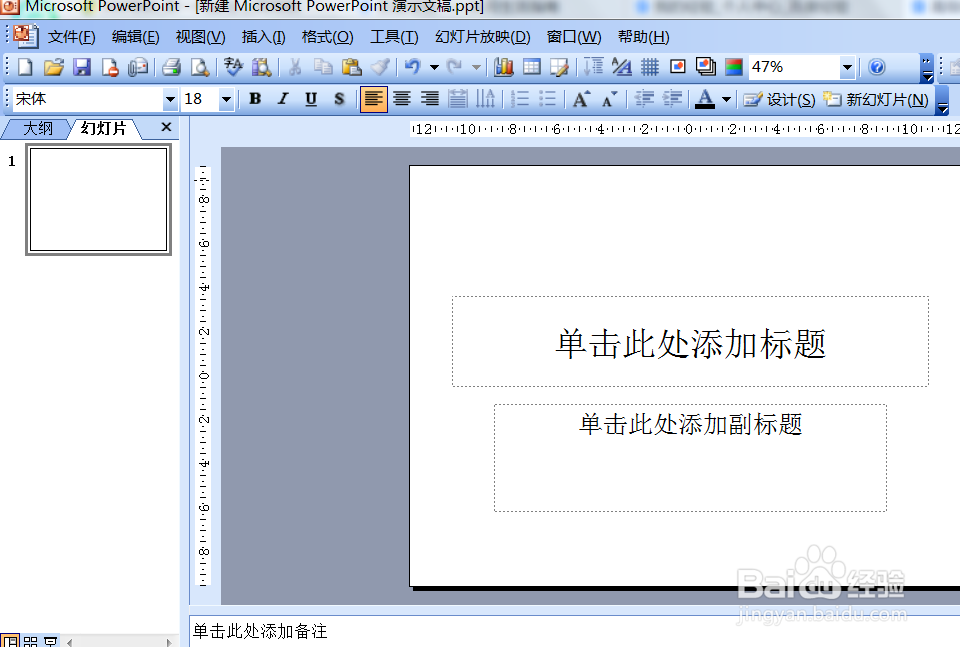
2、 第二,右击幻灯片空白的地方,然后设置背景颜色为“红色”。然后,点击应用。


3、 第三,点击菜单栏中的“嵌入演示文稿”。


4、 第四,点击嵌入的演示文稿的“普通视图”按钮,然后新建幻灯片。在第一张幻灯片输入“第一步”,背景设置为“绿色”。第二张幻灯片输入“第二步”,背景颜色设置为“蓝色”。

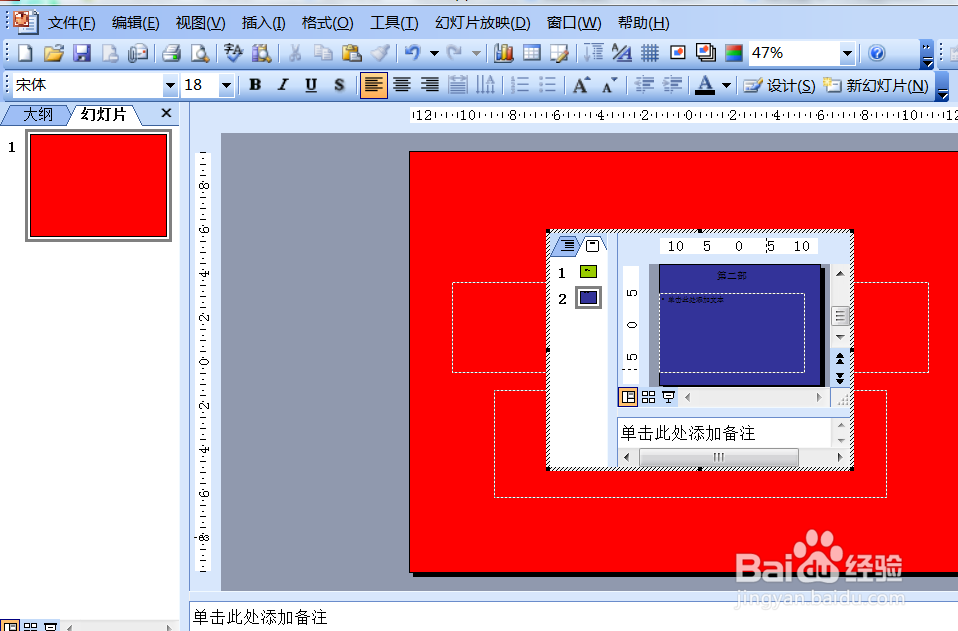
5、 第五,点击放映。然后点击幻灯片中绿色的部分,接着,就进入第二个ppt中了。


声明:本网站引用、摘录或转载内容仅供网站访问者交流或参考,不代表本站立场,如存在版权或非法内容,请联系站长删除,联系邮箱:site.kefu@qq.com。
阅读量:52
阅读量:191
阅读量:178
阅读量:148
阅读量:154